このドキュメントでは、Visual Studio 内から Cloud Source Repositories を管理する方法について説明します。
始める前に
プロジェクトの Cloud Source Repositories へのアクセスを有効にします。
- 複数のプロジェクトがある場合は、タイトルバーのプルダウン メニューから適切なプロジェクトを選択します。
Git for Windows をインストールしていない場合はインストールします。
ローカル ターミナルで次のコマンドを実行して、Git Credential Manager for Windows がインストールされていることを確認します。
git credential-manager version
Cloud Source Repositories へのアクセス
Cloud Source Repositories にアクセスするには、[チーム] > [接続の管理] を選択します。
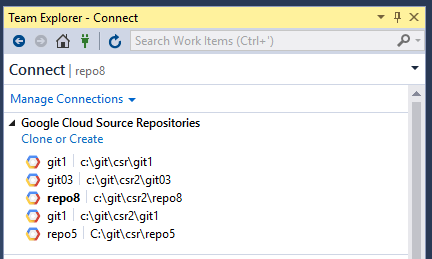
リポジトリのリストがチーム エクスプローラーに表示されます。
初めてのユーザーの場合、このリストはリポジトリのクローンを作成するまで空になっています。
リポジトリの作成またはクローンの作成
チーム エクスプローラーで、[Clone or Create] をクリックして [Clone Google Cloud Source repository] ダイアログを開き、新しいリポジトリを作成するか、既存のリポジトリのクローンをローカルマシンに作成できます。
![プロジェクトとリポジトリを選択するフィールドが表示されたダイアログ ボックス。[Add new] ボタンを使用すると、新しいリポジトリを作成できます。このダイアログには、ソースコードのクローンを作成するパスを入力するフィールドもあります。[Browse] ボタンを使用すると、入力する代わりにファイル エクスプローラー ウィンドウを開いて、クローンを作成するロケーションに移動できます。](https://cloud.google.com/static/tools/visual-studio/img/source-repo-clone.png?hl=ja)
新しいリポジトリを作成するには:
[Clone or Create] をクリックします。
[プロジェクト] プルダウン メニューで Google Cloud プロジェクトを選択します。
[Add new] をクリックします。
[Add a new repository] ダイアログが表示されます。
リポジトリ名を入力します。
[OK] をクリックします。
既存のリポジトリのクローンを作成するには:
[Clone or Create] をクリックします。
[プロジェクト] プルダウン メニューで Google Cloud プロジェクトを選択します。
[Repository] プルダウン メニューからリポジトリを選択します。
[Clone to] フィールドに、ソースコードのクローンを作成するロケーションを入力します。
- または、[Browse] をクリックしてファイル エクスプローラーを開き、そのロケーションに移動することもできます。
[Clone] をクリックします。
指定したロケーションにソースコードのクローンが作成され、クローンの作成元のリポジトリがチーム エクスプローラーに表示されます。
Git タスクの実行
Visual Studio 内からすべての git タスクを実行できます。これらのタスクの詳細については、Git のリファレンス ガイドをご覧ください。
これらの git コマンドは、shell から実行することもできます。
